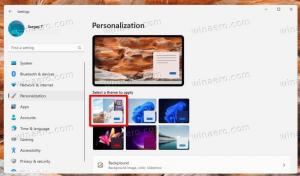დააყენეთ Linux Distro ვერსია WSL 1 ან WSL 2 Windows 10-ში
როგორ დავაყენოთ Linux დისტრო ვერსია WSL 1 ან WSL 2 Windows 10-ში
Microsoft-მა WSL 2 გადაიტანა Windows 10 ვერსია 1909 და ვერსია 1903. თავდაპირველად, ის ექსკლუზიურად ხელმისაწვდომი იყო Windows 10 ვერსიაში 2004 წ. ახლა მომხმარებლებს, რომლებმაც დააინსტალირეს OS-ის ორი ძველი გამოშვება, შეუძლიათ განაახლონ Windows Subsystem Linux-ისთვის უახლეს თაობამდე და მიიღონ სარგებელი მისი გამოყენებით.

WSL 2 არის არქიტექტურის ახალი ვერსია, რომელიც აძლიერებს Windows ქვესისტემას Linux-ისთვის ELF64 Linux ბინარული ფაილების გაშვებისთვის Windows-ზე. ეს ახალი არქიტექტურა ცვლის როგორ ურთიერთქმედებენ ეს Linux ბინარები Windows-თან და თქვენს კომპიუტერთან აპარატურა, მაგრამ მაინც უზრუნველყოფს იგივე მომხმარებლის გამოცდილებას, როგორც WSL 1-ში (მიმდინარე ფართოდ ხელმისაწვდომი ვერსია).
რეკლამა
ის აგზავნის Linux-ის რეალურ ბირთვს Windows-ით, რაც შესაძლებელს გახდის სისტემური ზარების თავსებადობას. ეს არის პირველი შემთხვევა, როდესაც Linux-ის ბირთვი იგზავნება Windows-ით. WSL 2 იყენებს უახლეს ვირტუალიზაციის ტექნოლოგიას თავისი Linux ბირთვის გასაშვებად მსუბუქი ვირტუალური მანქანის (VM) შიგნით. იმისათვის, რომ ის ხელმისაწვდომი გახდეს Windows 10-ის მეტი მომხმარებლისთვის, Microsoft-ს აქვს
ხელმისაწვდომი გახადა OS-ის ორი წინა გამოშვებისთვის.მისი ყველა ძირითადი ფუნქცია ხელმისაწვდომი იქნება, მათ შორის
- ფაილური სისტემის მუშაობა ახლა თანაბარია Mac-ისა და Linux-ის სიჩქარით
- გაუმჯობესებული სისტემური ზარის მხარდაჭერა ყველა Linux აპლიკაციისთვის, განსაკუთრებით: Docker, FUSE, rsync და ა.შ.
- სრული Linux ბირთვი
- Docker Desktop-მა დაამატა მხარდაჭერა WSL 2-ის ძრავად გამოსაყენებლად
აშენებს 18362.1049 და 18363.1049 WSL2-ის მუშაობისთვის საჭიროა ან უფრო მაღალი. მათთან ერთად გათავისუფლდებიან KB4571748.
შეგიძლიათ დააყენოთ სასურველი WSL ვერსია, რომ გამოყენებული იქნას ნაგულისხმევად ახალი WSL ინსტანციებისთვის, ან დააყენოთ დაინსტალირებული დისტრო კონკრეტულ WSL პლატფორმაზე.
- გახსენით PowerShell როგორც ადმინისტრატორი.
- იმისათვის, რომ დააყენოთ WSL 2 თქვენს ნაგულისხმევ ვერსიად ახალი შემთხვევებისთვის, აკრიფეთ და გაუშვით:
wsl --set-default-ვერსია 2. - ახალი ინსტანციებისთვის WSL 1 ნაგულისხმევ ვერსიად დასაყენებლად, აკრიფეთ და გაუშვით:
wsl --set-default-version 1. - თქვენ დაასრულეთ.
შენიშვნა: ზოგიერთი ძველი WSL დისტრო არ არის შექმნილი WSL 2-ის ქვეშ გასაშვებად. თქვენ უნდა წაშალოთ ისინი ხელით. აქ არის WSL 2-თან თავსებადი დისტროების სია.
- უბუნტუ
- Ubuntu 16.04 LTS
- Ubuntu 18.04 LTS
- Ubuntu 20.04 LTS
- openSUSE Leap 15.1
- SUSE Linux Enterprise Server 12 SP5
- SUSE Linux Enterprise Server 15 SP1
- Kali Linux
- Debian GNU/Linux
- Fedora Remix WSL-ისთვის
- პენგვინი
- Pengwin Enterprise
- ალპური WSL
ამის ნაცვლად, თქვენ შეგიძლიათ გადააკეთოთ არსებული დისტრო 1 ან 2 ვერსიაზე. აი, როგორ იპოვოთ WSL ვერსიები თქვენი დაინსტალირებული დისტროსთვის.
იპოვეთ WSL ვერსიები დაინსტალირებული Linux დისტროსთვის
- გახსენით PowerShell როგორც ადმინისტრატორი.
- გაუშვით ბრძანება:
wsl --list --სიტყვიერი. - იხილეთ "ვერსიის" სვეტის მნიშვნელობა.

თქვენ დაასრულეთ.
დაბოლოს, აი, როგორ შეცვალოთ WSL ვერსია დისტროსთვის.
Linux Distro ვერსიის დასაყენებლად WSL 1 ან WSL 2 Windows 10-ში,
- გახსენით PowerShell როგორც ადმინისტრატორი.
- იმისათვის, რომ დააყენოთ WSL 2, როგორც დისტრო ვერსია კონკრეტული მაგალითისთვის, გაუშვით ბრძანება
wsl --set-ვერსია.2 - ჩაანაცვლე
ნაწილი Linux-ის ნამდვილი სახელით, რომელსაც იყენებთ, მაგ. Ubuntu: wsl --set-ვერსია Ubuntu 2.
- დისტროს WSL 1-ად გადასაყვანად, გაუშვით ბრძანება
wsl --set-ვერსია, მაგალითად. Ubuntu გაშვებისთვის:1 wsl --set-ვერსია Ubuntu 1.